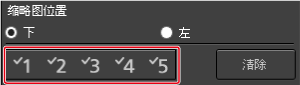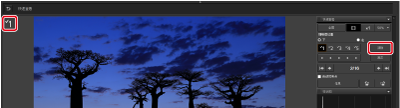标记
标记图像
可以通过添加勾选标记或设置评分(以[![]() ]标记表示)对图像进行标记,以方便分类。
]标记表示)对图像进行标记,以方便分类。
添加勾选标记
设置评分
-
显示要评分的图像,然后单击其中一个[
 ]标记。
]标记。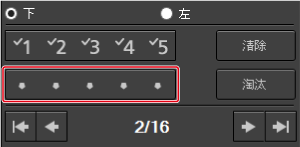
- 评分已设置,且所选[
 ]标记的图标出现在窗口左上方。(在下面的示例中,窗口中显示了三颗星[
]标记的图标出现在窗口左上方。(在下面的示例中,窗口中显示了三颗星[ ]的评分。)
]的评分。) - 要设置[淘汰],请单击[淘汰]。再次单击[淘汰]可取消此操作。
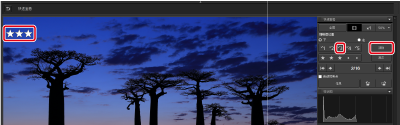
- 要清除评分并移除[
 ]标记,请在窗口右侧单击当前的[
]标记,请在窗口右侧单击当前的[ ]标记。
]标记。
注意
- 设置评分后,您可能无法在第三方软件中查看图像信息。
- 评分已设置,且所选[
注意事项
- 要选择多张图像,请按住Control单击(Windows)或按住
 单击(macOS)每张图像。
单击(macOS)每张图像。 - 要选择多张连续的图像,请单击第一张图像,然后在按住Shift键的同时单击最后一张图像。
- 在支持评分显示的相机上设置的评分可以在DPP中查看或更改。
- 此外也可以在[标签]菜单中添加勾选标记并设置评分。
- 在DPP中设置的评分也可在其他EOS软件以及下列型号以外的相机上查看或更改。
- 在下列型号以外的相机上设置的评分可以在DPP中查看或更改。
-
在下列型号以外的相机上,DPP中设置的评分会显示在相机的回放屏幕上。此外也可以更改这些评分,但无法显示或更改[淘汰]评分。
- EOS-1D Mark IV、EOS-1Ds Mark III、EOS-1D Mark III、EOS-1D Mark II N、EOS-1Ds Mark II、EOS-1D Mark II、EOS-1D、EOS-1Ds、EOS 5D Mark II、EOS 5D、EOS 7D(固件版本低于2.0.0)、EOS 50D、EOS 40D、EOS 30D、EOS 20D/EOS 20Da、EOS 10D、EOS D2000、EOS D6000、EOS D30、EOS D60、EOS 550D、EOS 500D、EOS 450D、EOS 1000D、EOS 400D、EOS 350D和EOS 300D
对缩略图进行排序
可以根据勾选标记、拍摄日期/时间或其他条件对图像进行排序,且可以根据需要随意重新排列各个图像。
按类型排序
-
在[缩略图]菜单中的[排序]中选择一个条件。
主排序项目 说明 文件名:升序 按照文件名的字母数字顺序(0到9 → A到Z)排序图像。 扩展名:升序 按照下列顺序排序图像:RAW图像 → JPEG图像 → TIFF图像 → MOV短片 → MP4短片。 拍摄日期/时间:升序 按照拍摄日期和时间从最早到最晚的顺序排序图像。 勾选标记:升序 带有勾选标记的图像排在其他图像前面,并按数字升序排列。 评分:升序 按照[  ]标记数量从少到多的顺序排序。
]标记数量从少到多的顺序排序。相机型号名称:升序 按照相机型号名称,按升序排序。
(例如:EOS-1D X → EOS 6D)镜头:升序 按照镜头焦距从短到长的顺序进行排序。 ISO感光度:升序 按照ISO感光度从慢到快的顺序进行排序。 快门速度:升序 按照快门速度从快到慢的顺序进行排序。 光圈值:升序 按照光圈值从小到大的顺序进行排序。 焦距:升序 按照镜头焦距从小到大的顺序进行排序。 模糊/失焦图像检测 可以按照[模糊/失焦图像检测]级别筛选图像。有四种检测级别,从非常模糊/失焦的图像([*]),到很少模糊或失焦的图像([****])。 - 此外还可按照[图像大小]、[RAW类型]和[配方编辑状态]排序图像。
自由重排
-
拖动图像将其移动。
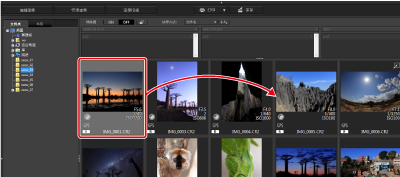
- 此外还可以选择多张图像,然后同时移动。
- 自由重排的图像排序顺序会在[筛选器/排序窗格]中暂时注册为[自定义],并保持不变,直至退出DPP或在文件夹区域选择了另一个文件夹。
- 要恢复默认排序顺序,请从[缩略图]菜单的[排序]中同时选择[文件名]和[升序]。
为RAW+JPEG图像显示一张缩略图
通过在[缩略图]菜单中选择[叠加显示RAW和JPG],可以将同时拍摄的RAW图像和JPEG图像显示为一张图像。
此操作可便于图像查看工作,因为这时显示的缩略图只有全部缩略图的一半。
查看图像信息
-
选择一张图像。
-
在[查看]菜单中选择[信息]。
-
选择选项卡。
[Exif信息]选项卡
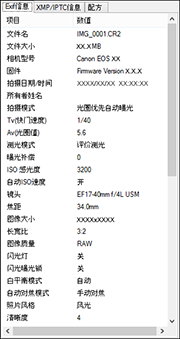
- 显示拍摄信息。请注意,显示的详细信息因相机型号而异。
[XMP/IPTC信息]选项卡
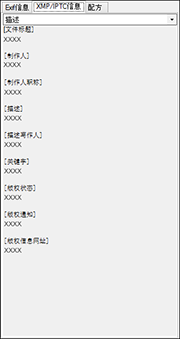
-
显示在拍摄后标记到图像上的IPTC*元数据。
International Press Telecommunications Council(国际新闻电信理事会)元数据包括说明、作者版权和拍摄地点等图像注释。从列表框中选择[描述]、[IPTC联系方式]、[IPTC图像]、[IPTC内容]或[IPTC状态]可查看这五部分内容。
[配方]选项卡
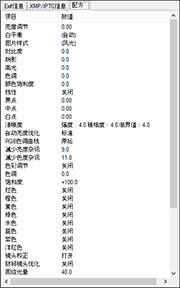
- 显示应用于图像的配方的详细信息。